Gesamte Downloads
Hauptinhalt
Über den Autor
Aktuelle Themen
Die Geschwindigkeit einer SD-Karte ist für Steam Deck sehr wichtig und beeinflusst maßgeblich das Spielerlebnis. Doch wie kann man die SD-Kartengeschwindigkeit für das Steam Deck testen? Auf dieser Seite können Sie zwei Möglichkeiten kennenlernen, um die Geschwindigkeit der Steam Deck SD-Karten zu testen.
Das Steam Deck verwendet die UHS-I-Schnittstelle, daher kann das Steam Deck nur eine Lese-Geschwindigkeit von 100 MB/s verarbeiten. Daher kann das Wissen über die Geschwindigkeit Ihrer SD-Karte deren bestmögliche Nutzung ermöglichen. Ist es jedoch möglich, die Geschwindigkeit der SD-Karte auf dem Steam Deck zu testen?
Die Antwort lautet wahrscheinlich "Nein". Der Steam Deck verfügt über keine integrierten Tools, um die Geschwindigkeit einer SD-Karte zu testen. Aber keine Sorge. Dieser Artikel kann Ihnen bei der Prüfung helfen. In diesem Artikel gibt es zwei Möglichkeiten. Wenn Sie die Geschwindigkeit einfacher testen wollen, ist eine professionelle Drittanbieter-SD-Karten-Benchmark-App geeignet für Sie.
Lesen Sie die Tabelle, um weitere Details zu den beiden Möglichkeiten zu erhalten:
| Vergleich | EaseUS Partition Master | Task-Manager |
|---|---|---|
| Unterstützte Geräte |
Steam Deck SD-Karte |
Nur interne Festplatten |
| Überprüfungspunkte |
Zufälliges Lesen/Schreiben Sequentielles Lesen/Schreiben I/O-Geschwindigkeit |
Echtzeitgeschwindigkeit |
| Geeignet für | Einfach für alle | Benutzer ohne detaillierte Anforderungen an die Geschwindigkeit |
Mit EaseUS Partition Master Geschwindigkeit der Steam Deck SD-Karten testen
EaseUS Partition Master ist ein kostenloses Geschwindigkeitstest-Tool und kann Ihnen helfen, die Spitzenleistung Ihrer Steam Deck SD-Karte zu testen. Lassen Sie uns kurz die Funktionen aus der folgenden Liste sehen:
EaseUS Partition Master
- Was es testen kann: Testen Sie die Sequentielle/Zufällige Lese-/Schreibgeschwindigkeit, I/O und Verzögerung
- Zielgerät: SD-Karte/Micro-SD-Karte/USB/SSD/HDD/externe (interne) Festplatte
- Unterstütztes System: Windows 11/10, Windows 8.1/8/7 und Windows Vista/XP
- Schnittstelle: Ziemlich klar
Die klare Benutzeroberfläche macht es einfach zu bedienen. Folgen Sie nun der Anleitung unten, um die Geschwindigkeit der Steam Deck SD-Karte zu testen. Stellen Sie sicher, dass Sie die SD-Karte in einen Windows-PC eingesteckt haben, bevor Sie beginnen.
Schritt 1. Starten Sie EaseUS Partition Master. Klicken Sie auf die Download-Schaltfläche, um die Funktion "Disk Bench Mark" bei "Entdeckung" zu aktivieren.
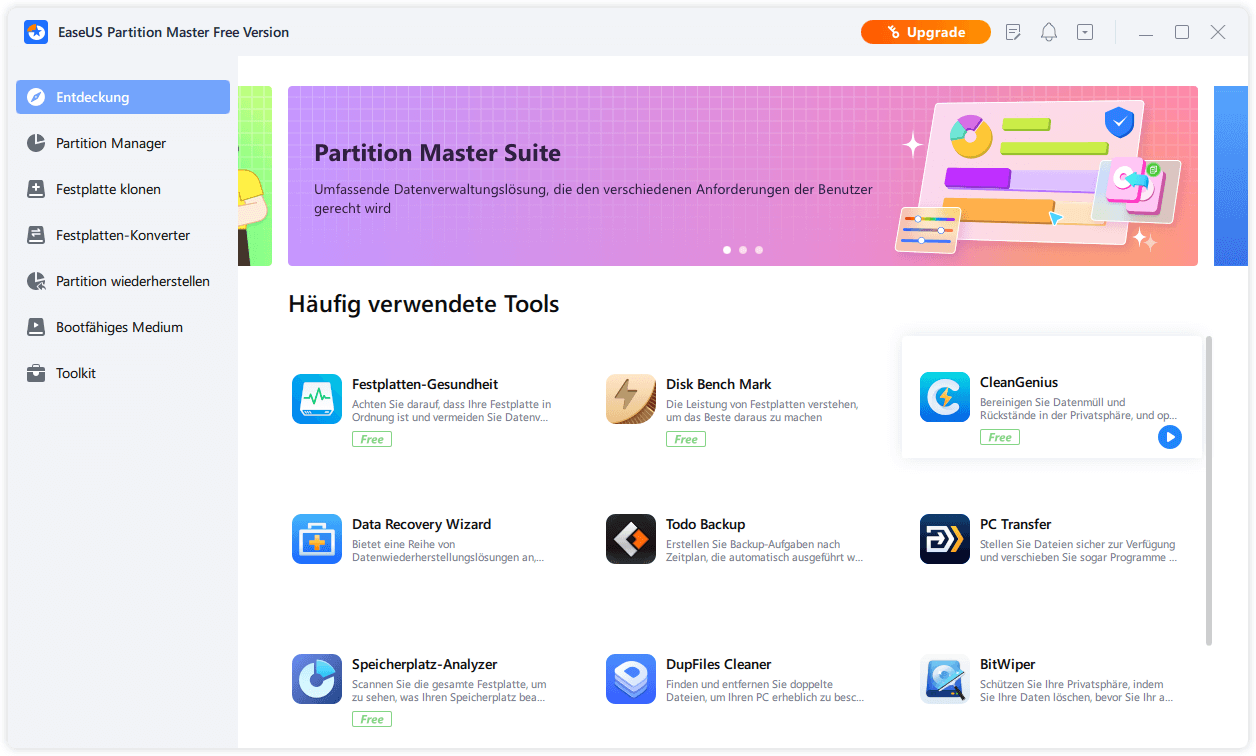
Schritt 2. Klicken Sie auf das Dropdown-Menü, um das Ziel-Laufwerk, Testdaten und Blockgröße auszuwählen.
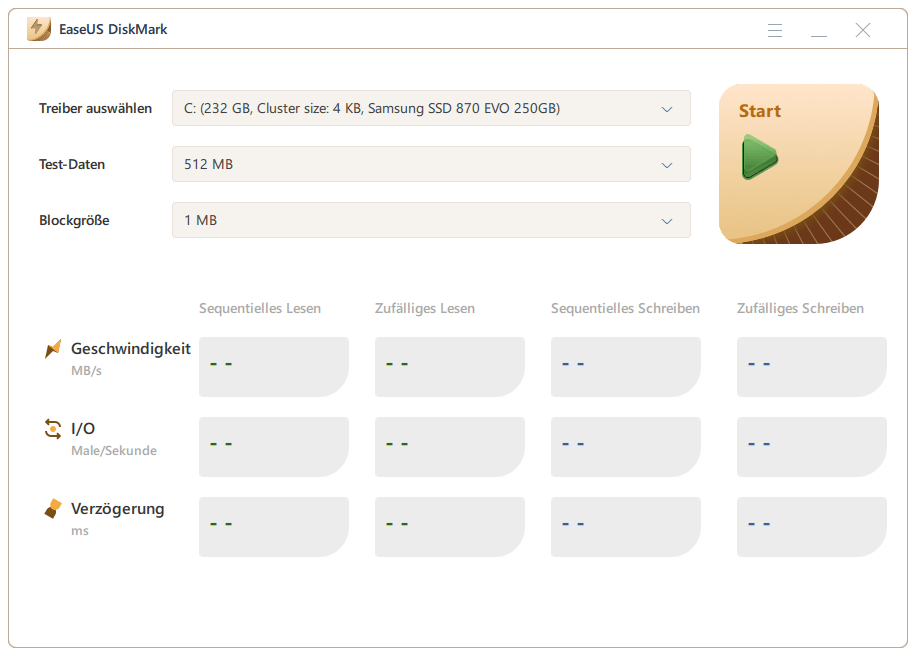
Schritt 3. Sobald alles konfiguriert ist, klicken Sie auf "Start", um den Festplattentest zu starten. Anschließend können Sie die sequenzielle oder zufällige Lese-/Schreibgeschwindigkeit, I/O und Verzögerungsdaten einsehen.
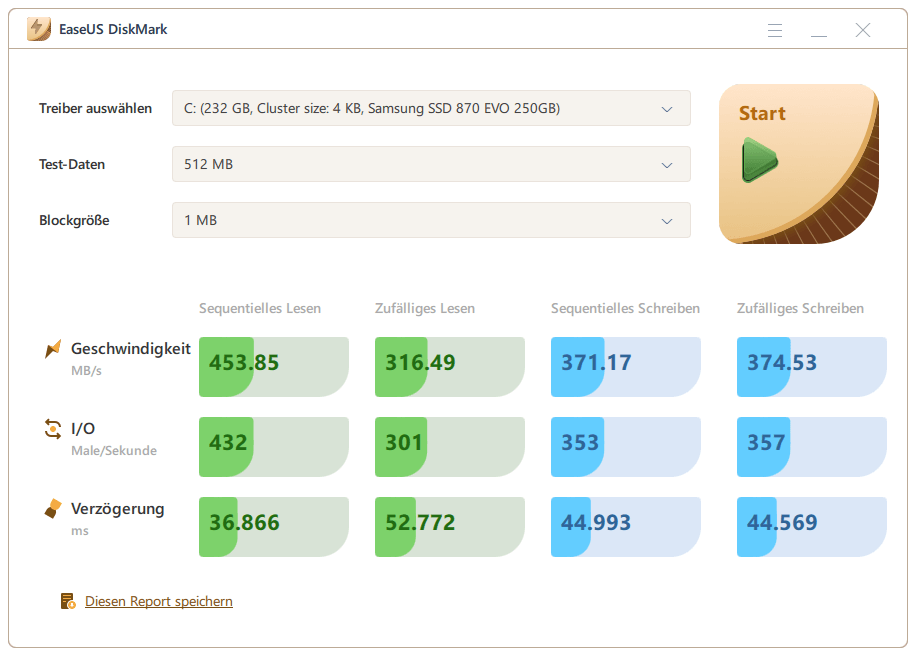
Lassen Sie uns jetzt mehr Funktionen von EaseUS Partition Master kennenlernen. Als professioneller Festplatten-Manager hat es folgende Funktionen:
- Führen Sie einen SD-Karten-Geschwindigkeitstest durch.
- Testen Sie die SSD-Lese-/Schreibgeschwindigkeit.
- Führen Sie können die Festplattengeschwindigkeit prüfen.
- Beheben Sie das Problem der langsamen Schreibgeschwindigkeit von SSDs.
- Überprüfen Sie die Gesundheit Ihrer SSD unter Windows 10/11.
Um die spezifische Geschwindigkeit Ihres Geräts zu erfahren und eine bessere Leistung zu erzielen, laden Sie EaseUS Partition Master herunter, um zu helfen.
Geschwindigkeit der Steam Deck SD-Karten über den Task-Manager prüfen
Der Task-Manager ist ein Dienstprogramm, das in Windows integriert ist und auch die SD-Karten-Geschwindigkeit für Ihr Steam Deck testen kann. Die Daten, die Sie erhalten, sind jedoch in Echtzeit. Seine Einschränkung besteht darin, dass Sie nicht die Spitzenleistung erhalten können. Wenn Sie jedoch nur die Echtzeitgeschwindigkeit Ihrer SD-Karte testen möchten, befolgen Sie die folgenden Schritte:
Schritt 1. Verbinden Sie Ihre SD-Karte mit einem Windows-PC.
Schritt 2. Klicken Sie mit der rechten Maustaste auf das Windows-Symbol und wählen Sie "Task-Manager".

Schritt 3. Wählen Sie den Abschnitt "Leistung" und suchen Sie Ihre SD-Karte. Anschließend können Sie die Echtzeitgeschwindigkeit Ihrer SD-Karte sehen.
Sie können sehen, dass die auf dem Task-Manager-Fenster angezeigten Daten häufig schwanken. Wenn Sie also ein präzises Ergebnis wünschen, wenden Sie sich an EaseUS Partition Master.
Sie könnten auch Folgendes mögen:
Das Fazit
Dieser Artikel zeigt Ihnen detailliert zwei Methoden, wie Sie die Geschwindigkeit einer Steam Deck SD-Karte messen können. Der Task-Manager ist eine praktische Möglichkeit, die Geschwindigkeit zu messen, hat jedoch seine Grenzen. Er kann nicht die extrem hohe Geschwindigkeit einer neuen SD-Karte messen. Daher ist es klüger, ein zuverlässiges Drittanbieter-Geschwindigkeitsmesswerkzeug zu wählen. EaseUS Partition Master kann nicht nur die Geschwindigkeit verschiedener Speichergeräte testen, sondern auch den Gesundheitszustand interner und externer Speichergeräte durch Überprüfung des SMART-Status melden, was den Datenverlust und die Anzahl von Festplattenabstürzen effektiv reduzieren kann.
Häufig gestellte Fragen über die Steam Deck SD-Karten
Es gibt immer noch viele andere Fragen im Zusammenhang mit dem Steam Deck SD-Kartengeschwindigkeitstest, daher liste ich hier einige weitere Fragen auf, um zu helfen. Überprüfen Sie die Antworten unten:
1. Wie viel Geschwindigkeit kann eine Steam Deck SD-Karte verarbeiten?
Die SD-Kartengeschwindigkeit des Steam Decks wird durch seine Schnittstelle begrenzt. Das Steam Deck unterstützt die UHS-1-Schnittstelle, so dass das Steam Deck nur 100 MB/s verarbeiten kann.
2. Welche ist die beste SD-Karte für das Steam Deck?
Es gibt viele Arten von SD-Karten, die mit dem Steam Deck kompatibel sind, und sie bieten auch eine Vielzahl von Kapazitätsoptionen für Sie. Hier ist eine Liste der beliebten SD-Karte für das Steam Deck:
- Lexar PLAY 1TB MicroSDXC UHS-I Karte
- Kingston Canvas Go Plus
- SanDisk Ultra MicroSD Karte
- Samsung Pro Plus MicroSD Karte
- SanDisk Extreme Pro MicroSD Karte
3. Was ist die maximale SD-Karten-Lesegeschwindigkeit für Steam Deck?
Das Steam Deck unterstützt nur UHS-1 SD-Karten. Das bedeutet, dass es auf eine Lese-Geschwindigkeit von 100MB/S beschränkt ist. Daher muss Ihre SD-Karte nicht schneller als 100MB/S laufen.
Wie wir Ihnen helfen können
Über den Autor
Mako
Nach dem Studium der Germanistik ist Mako seit 2013 Teil des EaseUS-Teams und hat sich in den letzten 11 Jahren intensiv mit Software-Themen beschäftigt. Der Schwerpunkt liegt auf Datenrettung, Datenmanagement, Datenträger-Verwaltung und Multimedia-Software.
Produktbewertungen
-
Mit „Easeus Partition Master“ teilen Sie Ihre Festplatte in zwei oder mehr Partitionen auf. Dabei steht Ihnen die Speicherplatzverteilung frei.
Mehr erfahren -
Der Partition Manager ist ein hervorragendes Tool für alle Aufgaben im Zusammenhang mit der Verwaltung von Laufwerken und Partitionen. Die Bedienung ist recht einfach und die Umsetzung fehlerfrei.
Mehr erfahren -
"Easeus Partition Master" bietet Ihnen alles, was Sie zum Verwalten von Partitionen brauchen, egal ob Sie mit einem 32 Bit- oder 64 Bit-System unterwegs sind.
Mehr erfahren
Verwandete Artikel
-
So ändern Sie ohne Datenverlust die Partitionsgröße in Windows 11
![author icon]() Katrin/2025/05/21
Katrin/2025/05/21
-
4 Lösungen: Windows Boot Manager startet nicht. Was tun?
![author icon]() Mako/2025/08/17
Mako/2025/08/17
-
Stalker 2 Systemanforderungen (Minimum/Empfohlen)
![author icon]() Markus/2025/05/21
Markus/2025/05/21
-
Was ist das beste Format für einen LG TV USB-Stick?
![author icon]() Mako/2025/09/14
Mako/2025/09/14








